
Justera Sekundär överföringsspänning
Du kan justera den sekundära överföringsspänningen (den spänning som överför toner till papperet) när bilden blir suddig.
 |
Justeringar som görs i <Justera sekundär överf.spänning> kan påverka inställningen <Justera bildplacering>. Justera <Justera bildplacering> igen efter behov. |
Konfigurera/skriva ut diagrammet
Skriv först ut diagramsidan för att justera den sekundära överföringsspänningen.
1
Tryck på <Ändra> i <Justera sekundär överf.spänning>.
2
Välj den justeringsmetoden för den sekundära överföringsspänningen.
Tryck på <Använd inte scanner> för att se det utskrivna diagrammet, identifiera det optimala korrigeringen och göra manuella justeringar.
Tryck på <Använd scanner> för att skanna det utskrivna diagrammet och få den optimala korrigeringen identifierad samt göra justeringarna automatiskt.

Om du valde <Använd scanner> är de användbara pappersstorlekarna A3, A4, 11 x 17 tum och LTR.
3
Tryck på <Inställn schemalagd utskrift>.
4
Ange inställningarna för diagrammet som ska skrivas ut och tryck på <Nästa>.
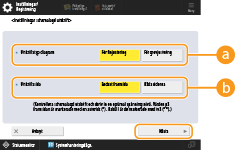
 <Utskriftstyp diagram>
<Utskriftstyp diagram>Välj <För finjustering> för att göra finjusteringar eller <För grovjustering> om större justeringar krävs.
Om du valde <För finjustering> skrivs ett diagram ut med justeringar i steg om ± 1.
Om du valde <För grovjustering> skrivs ett diagram ut med justeringar i steg baserat på maskinens status.
 <Utskriftssida>
<Utskriftssida>Välj den sida på vilken den sekundära överföringsspänningen ska justeras.
 Välj <Endast framsida> i någon av följande situationer. Om <Sida 2 av 2-sidig sida> är satt till <På> för ett anpassat papper. Om du har lagt papper i universalfacket och valt <Sida 2 av 2-sidig sida> i <Papperstyp>. | |
Om du valde <2-sidig> ska du se Papper tillgängligt för 2-sidig kopiering/2-sidig utskrift för papper som kan användas för diagram. |
5
Välj den papperskälla som den egna papperstypen är i laddad i och  tryck på <OK>.
tryck på <OK>.
 tryck på <OK>.
tryck på <OK>.6
Tryck på <Schemalagd utskrift> eller <Skriv ut/skanna diagram>.
Om du valde <Använd scanner> i steg 2 ska du trycka på <Starta utskrift>.
Diagrammet skrivs ut.
Justera Sekundär överföringsspänning
Använd det utskrivna diagrammet för att justera den sekundära överföringsspänningen. Proceduren varierar beroende på justeringsmetoden för den sekundära överföringsspänningen som har valts i steg 2 av ”Konfigurera/skriva ut diagrammet”.
Om du valde <Använd inte scanner>
Identifiera visuellt den optimala korrigeringen i diagrammet och justera den sekundära överföringsspänningen.
1
Kontrollera den optimala korrigeringen från det utskrivna diagrammet.
Med de aktuella inställningarna skrivs diagramnummer ut i magenta.
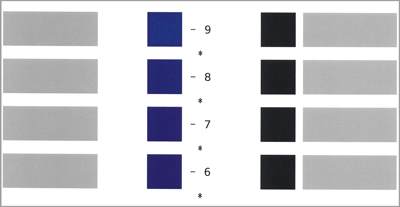
Kontrollera diagrammet allt eftersom du successivt ökar från negativa värden till positiva värden. När du når en punkt där densiteten i korrigeringen verkar enhetlig (-8 i exemplet) ska du jämföra den med en korrigering med ett värde som är 2 högre (-7 och -6 i exemplet) och välja det värde du anser vara optimal.

Sidan som har en enda asterisk (*) utskriven bredvid diagramnumret är framsidan.
Om det inte finns någon märkbar skillnad mellan de valda siffrorna ska du välja det mellersta av de tre värdena (-7 i exemplet).
2
På skärmen <Justera sekundär överf.spänning> ska du ange det nummer som har bekräftats i diagrammet.
Välj <Framsida> eller <Baksida> och ange numret med <-> eller <+>.
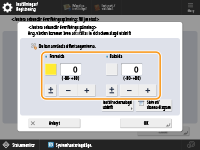
 Justera värdet för <Baksida> i någon av följande situationer. Om <Sida 2 av 2-sidig sida> är satt till <På> för ett anpassat papper. Om du har lagt papper i universalfacket och valt <Sida 2 av 2-sidig sida> i <Papperstyp>. |
3
Tryck på <OK>.
Om du valde <Använd scanner>
Skanna diagrammet på skannern så att den optimala korrigeringen identifieras automatiskt.
1
Placera diagrammet på originalglaset.
Placera diagrammet medan du följer instruktionerna på skärmen.
2
Stäng dokumentmataren och tryck på <Starta scanna>.
Diagrammet skannas.
Om diagrammet skrevs ut på båda sidor av pappret ska du placera den andra sidan av det på originalglaset och trycka på <Starta scanna> igen.

Du kanske inte kan skanna specialpapper såsom färgat papper, OH-film, hålat papper eller etiketter. Välj <Använd inte scanner> och gör justeringen manuellt för att skanna specialpapper.
3
Öppna dokumentmataren och ta bort diagrammet.
4
Tryck på <OK>.